यदि आप लंबे समय से मैक का उपयोग कर रहे हैं, तो आपके पास संभवतः एक यूएसबी डिवाइस है जिसमें एक मैकओएस इंस्टॉलर है। जब आप मैक को स्थापित करना चाहते हैं या कुछ मामलों में मरम्मत करना चाहते हैं तो यह बहुत मददगार हो सकता है। मैक एक बिल्ट-इन रिकवरी पार्टीशन के साथ आता है, लेकिन यह एक ऐसी चीज है जिसे यूजर्स अभी भी इन्जॉय करते हैं। एरर मैसेज ' MacOS स्थापित करने के लिए एप्लिकेशन क्षतिग्रस्त है और इसका उपयोग नहीं किया जा सकता है जब आप USB ड्राइव या किसी अन्य साधन का उपयोग कर रहे हैं, तो मैकओएस को स्थापित करने के लिए दिखाता है। यदि आप एक पुराना इंस्टॉलर चला रहे हैं, तो यह बहुत संभव है कि आप इस त्रुटि संदेश का अनुभव करेंगे।

एप्लिकेशन क्षतिग्रस्त है और इसका उपयोग macOS स्थापित करने के लिए नहीं किया जा सकता है
इस त्रुटि संदेश का कारण वास्तव में पॉप अप बहुत सरल है। मैक इंस्टॉलर यह तय करने के लिए प्रमाण पत्र का उपयोग करते हैं कि इंस्टॉलर नया है या पुराना। अब, एक पुराने इंस्टॉलर के मामले में, प्रमाणपत्र समाप्त हो जाता है और इस प्रकार आप इसका उपयोग करने में सक्षम नहीं होते हैं। ऐसी स्थिति में, इंस्टॉलर उक्त त्रुटि संदेश को फेंक देता है। MacOS संस्करण के बावजूद, यह Mojave, हाई सिएरा, या सिएरा हो, यह त्रुटि एक बिंदु या किसी अन्य पर दिखाई देगी। यह कुछ नया नहीं है और इसलिए, आपको चिंता करने की आवश्यकता नहीं है। इसे आसानी से कुछ अलग तरीकों के माध्यम से हल किया जा सकता है जिसे हम नीचे बताएंगे। इसके साथ ही कहा, हमें शुरुआत करनी चाहिए।
विधि 1: मैक की तारीख बदलें
जैसा कि यह पता चला है, यह त्रुटि संदेश दिखाई देने का कारण यह है कि इंस्टॉलर के लिए प्रमाणपत्र समाप्त हो गया है। यह बहुत आसानी से तय किया जा सकता है। इंस्टॉलर का उपयोग करने में सक्षम होने के लिए, आपको प्रमाणपत्र की समाप्ति से पहले अपनी तिथि को एक समय में बदलना होगा। ऐसा करने के लिए, आपको यह सुनिश्चित करना होगा कि आपका सिस्टम इंटरनेट से कनेक्ट नहीं है। यदि आपके डिवाइस में इंटरनेट तक पहुंच है, तो यह अपने दिनांक और समय के सर्वर को अपडेट करने में सक्षम होगा और इस प्रकार आप इंस्टॉलर को हटा नहीं पाएंगे। एक बार जब आप अपने मैक पर तारीख बदल देते हैं, तो इंस्टॉलर प्रमाणपत्र मान्य हो जाएगा और इस तरह आप त्रुटि संदेश नहीं देख पाएंगे।
उस के साथ, अपने मैक पर तारीख बदलने के लिए नीचे दिए गए निर्देशों का पालन करें:
- सबसे पहले, सुनिश्चित करें कि आपके डिवाइस का इंटरनेट से कोई सक्रिय संबंध नहीं है। इसका मतलब है किसी भी नेटवर्क केबल को डिस्कनेक्ट करें, या इससे भी बेहतर, मॉडेम को बंद करें।
- एक बार जब आप ऐसा कर लेते हैं, तो अपने इंस्टालेशन मीडिया में प्लग इन करें और फिर अपने मैक को रीस्टार्ट करें।
- जैसे ही डिवाइस बूट हो रहा है, होल्ड करें विकल्प बटन ताकि आपको डिस्क चयन स्क्रीन पर ले जाया जाए।
- यहां, अपना चुनें यूएसबी यंत्र । एक बार जब आप ऐसा कर लेते हैं, तो आपका मैक macOS उपयोगिता स्क्रीन पर बूट होगा।
- अब, यहाँ आपको एक टर्मिनल खोलना होगा। ऐसा करने के लिए, पर क्लिक करें उपयोगिताओं शीर्ष पर और फिर ड्रॉप-डाउन मेनू से विकल्प का चयन करें टर्मिनल विकल्प।
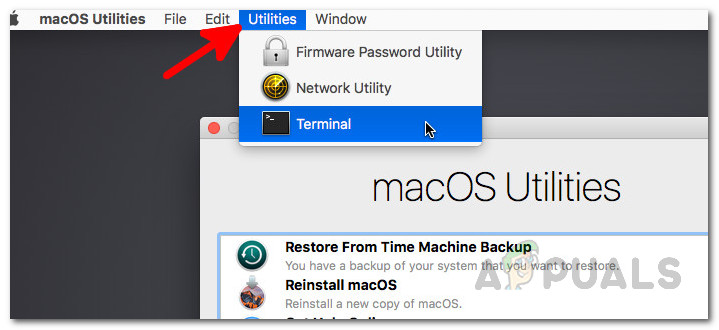
टर्मिनल तक पहुँचना
- एक बार टर्मिनल लॉन्च हो जाने के बाद, आप अंततः तारीख बदल सकते हैं। हालाँकि, सुनिश्चित करें कि संस्करण के रिलीज़ होने से पहले आप जिस तारीख को बदलते हैं वह नहीं है। इसकी सहायता से, आप बस टाइप करके रूट डायरेक्टरी में जा सकते हैं सीडी / और फिर टाइपिंग स्टेट इंस्टाल करें MacOS Mojave.app आदेश। यह आपको वह तारीख दिखाएगा जब इंस्टॉलर डाउनलोड किया गया था। उससे एक दिन पहले तारीख बदलें।
- दिनांक बदलने के लिए, निम्न कमांड दर्ज करें:
तारीख [मिमी] [dd] [HH] [MM] [yyyy]
- उदाहरण के लिए, दिनांक 051817122015 । जगह नहीं हैं।
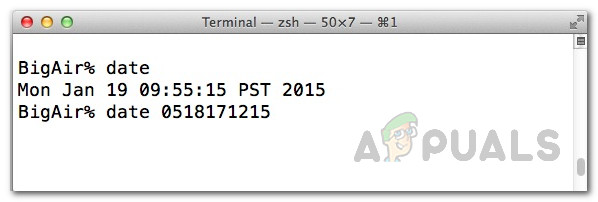
बदलती तारीख
- एक बार जब आप ऐसा कर लेते हैं, तो टर्मिनल बंद करें और इंस्टॉलर को फिर से चलाने की कोशिश करें कि क्या समस्या हल हो गई है।
विधि 2: गुण सूची फ़ाइल हटाएँ
एक और तरीका है कि आप त्रुटि को हल कर सकते हैं। इंस्टॉलर की .plist फ़ाइल को हटाना है। PLIST फाइलें आवश्यक रूप से संपत्ति सूची फ़ाइलें हैं जो उक्त सॉफ़्टवेयर की वरीयताओं को संग्रहीत करने के लिए उपयोग की जाती हैं। इस मामले में, इसमें इंस्टॉलर की प्राथमिकताएं शामिल हैं। इस फ़ाइल को आसानी से हटाया जा सकता है लेकिन ऐसा करने के लिए आपको व्यवस्थापक पासवर्ड की आवश्यकता होगी। ऐसा करने के लिए नीचे दिए गए निर्देशों का पालन करें:
- सबसे पहले, अपने को खोलें अनुप्रयोग फ़ोल्डर में खोजक ।
- उसके बाद, इंस्टॉलर को ढूंढें और फिर उस पर राइट-क्लिक करें। ड्रॉप-डाउन मेनू से, चुनें पॅकेज की विषय वास्तु दिखाओ विकल्प।
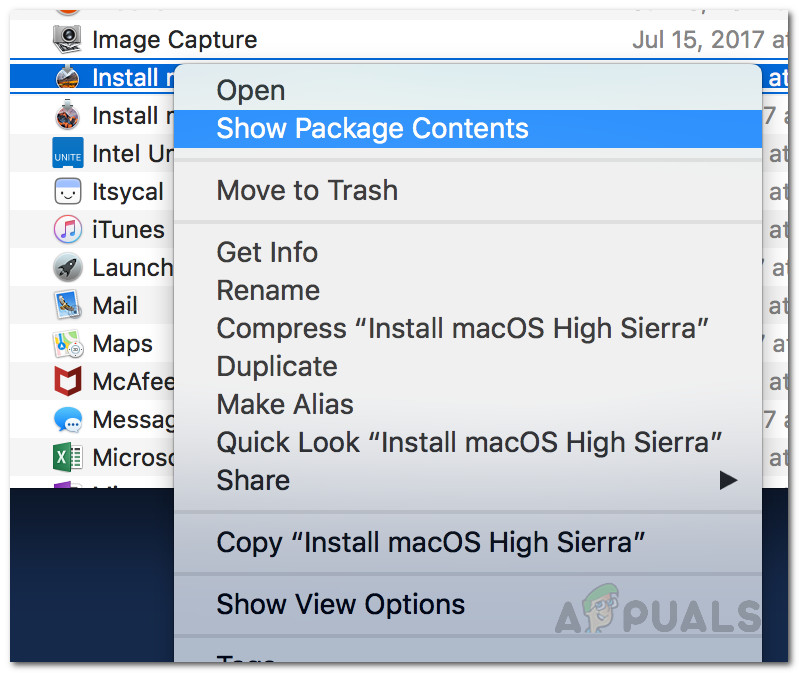
पैकेज सामग्री तक पहुँच
- एक बार जब आप ऐसा कर लेते हैं, तो अंदर जाएं अंतर्वस्तु फ़ोल्डर और फिर खोलें SharedSupport फ़ोल्डर।
- यहां, हटाएं InstallInfo.plist फ़ाइल।
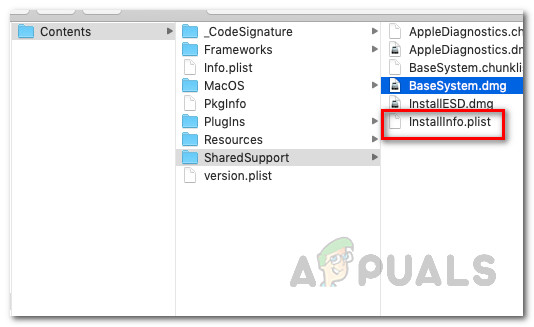
इंस्टॉलर पैकेज सामग्री
- पूछे जाने पर, अपना व्यवस्थापक पासवर्ड प्रदान करें।
- उसके बाद, इंस्टॉलर को यह देखने के लिए चलाएँ कि क्या समस्या बनी रहती है।
विधि 3: एसएमसी रीसेट करें
एसएमसी या सिस्टम मैनेजमेंट कंट्रोलर एक सबसिस्टम है जो आपके मैक डिवाइस के विभिन्न कार्यों को नियंत्रित करने के लिए उपयोग किया जाता है। इसमें स्लीप और वेक मोड, और बहुत कुछ शामिल है। एसएमसी को रीसेट करना अक्सर आपके मैक के साथ विभिन्न सामान्य मुद्दों को ठीक कर सकता है और इसने इस मुद्दे को अन्य उपयोगकर्ताओं के लिए भी निर्धारित किया है।
एसएमसी को रीसेट करना आपके मैक मॉडल के आधार पर थोड़ा अलग हो सकता है। हम उन सभी से गुजरेंगे।
बिना बैटरी निकाले मैक
- यदि आपके पास निष्कासन बैटरी के बिना एक मैक है, तो सबसे पहले, डिवाइस को बंद कर दें।
- एक बार जब आप ऐसा कर लेते हैं, तो पावर कॉर्ड में प्लग करें।
- फिर, दबाएं कंट्रोल + शिफ्ट + ऑप्शन + पावर लगभग 5 सेकंड के लिए चाबियाँ और फिर जाने दें।
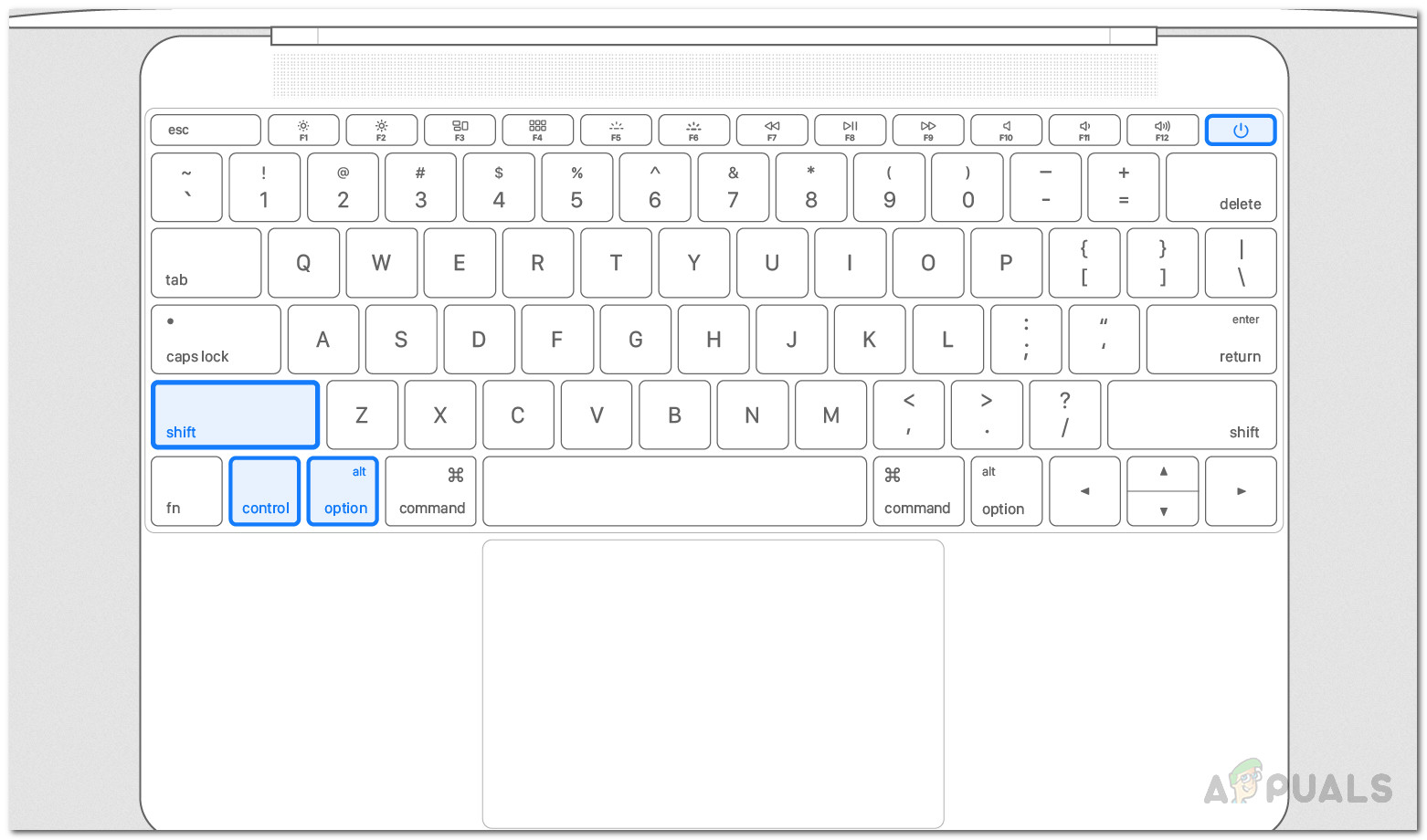
रीसेट करना एस.एम.सी.
- आपके द्वारा ऐसा करने के बाद, आप अपने मैक को सामान्य रूप से बूट कर सकते हैं।
बैटरी हटाने के साथ एमएसीएस
- निष्कासन बैटरी के साथ Mac के लिए, आपको इसे बंद करना होगा और फिर डिवाइस के पीछे से बैटरी को निकालना होगा।
- उसके बाद, आपको पावर केबल को भी डिस्कनेक्ट करना होगा। पावर केबल को डिस्कनेक्ट करने के बाद, दबाए रखें शक्ति लगभग 5 सेकंड या उससे अधिक के लिए बटन।
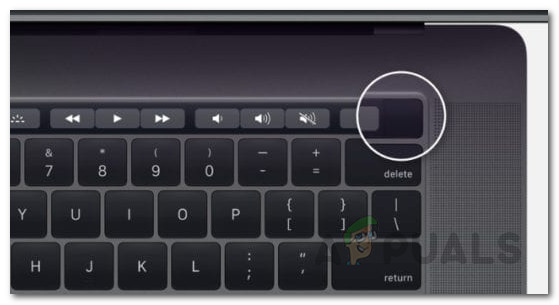
मैक पावर बटन
- फिर, बैटरी को फिर से कनेक्ट करें और मैक पर पावर करें।
मैक मिनी, आईमैक और मैक प्रो
- स्पष्ट रूप से, अपने मैक डिवाइस को बंद करें और फिर पावर कॉर्ड को अनप्लग करें।
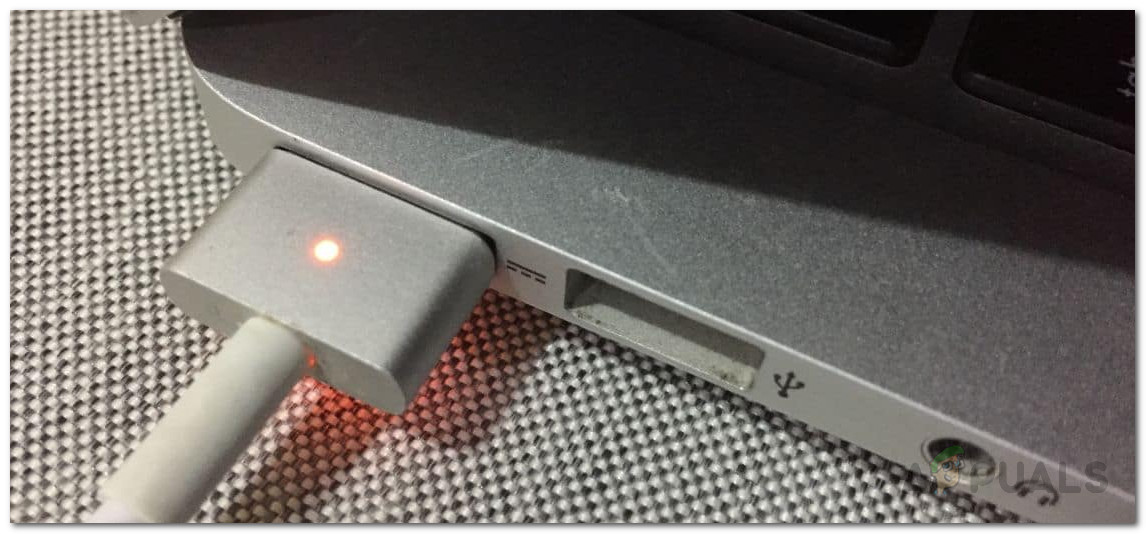
बिजली का तार
- एक बार अनप्लग होने के बाद, आपको आस-पास इंतजार करना होगा 15 सेकंड या ऐसा।
- अब, पावर कॉर्ड को फिर से कनेक्ट करें और फिर 5 सेकंड के लिए प्रतीक्षा करें।
- इसके बाद, आप समस्या को हल करने के लिए अपने मैक को चालू कर सकते हैं।
विधि 4: इंस्टॉलर को हटा दें
यदि उपरोक्त समाधानों में से किसी ने भी आपके लिए काम नहीं किया है, तो ऐसे परिदृश्य में, आपको इंस्टॉलर डाउनलोड करना होगा और नए सिरे से डाउनलोड करना होगा ऐप स्टोर या वेबसाइट। नए डाउनलोड किए गए इंस्टॉलर में एक प्रमाणपत्र समस्या नहीं होगी और इस प्रकार आप इसे बिना किसी समस्या के उपयोग कर पाएंगे। इंस्टॉलर को हटाने के लिए, निम्न कार्य करें:
- को खोलो खोजक और फिर इंस्टॉलर जहां है वहां नेविगेट करें।
- इंस्टॉलर पर राइट-क्लिक करें और फिर चुनें रद्दी में डालें ।
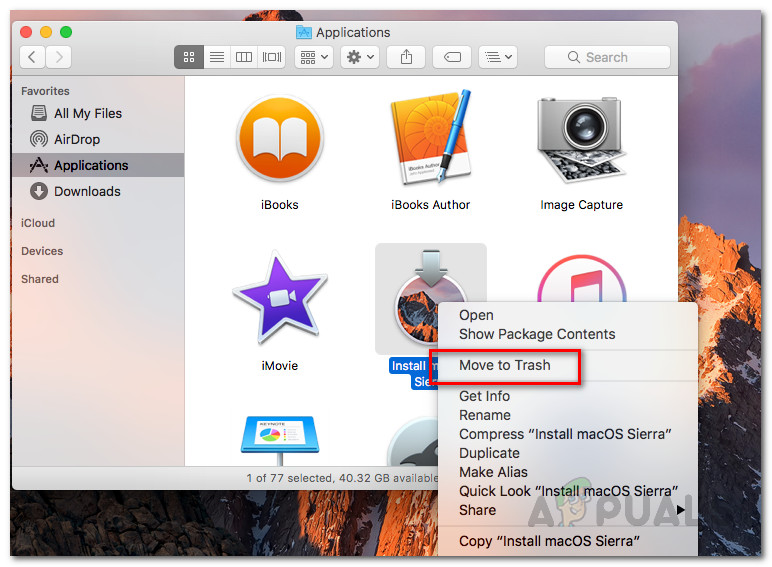
ट्रैशिंग इंस्टॉलर
- उसके बाद, सुनिश्चित करें कि आपने इंस्टॉलर को हटा दिया है कचरा भी।
- उस काम के साथ, आगे बढ़ें और इंस्टॉलर को फिर से डाउनलोड करें।
- जो आपकी समस्या का समाधान करेगा।
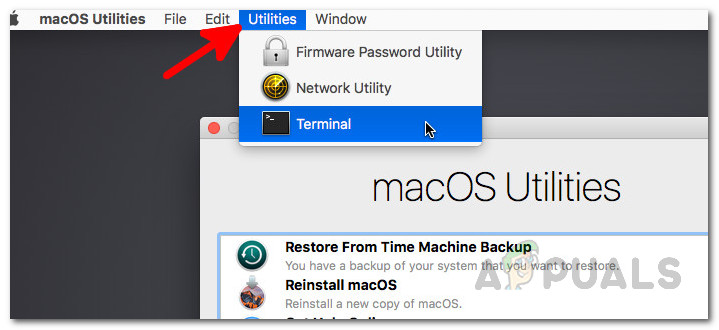
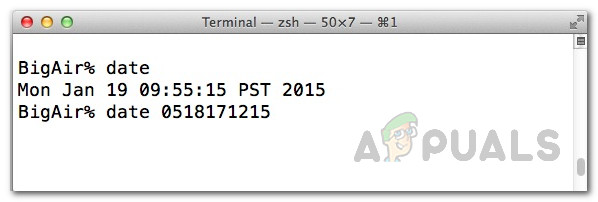
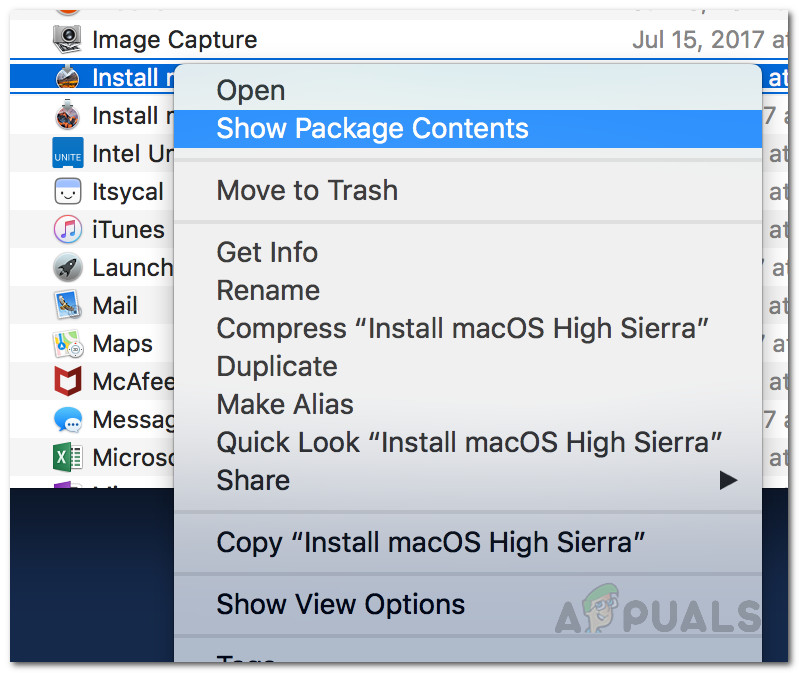
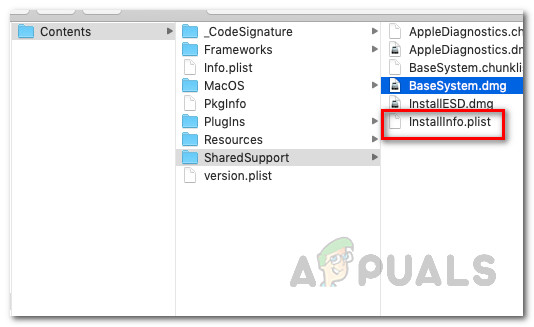
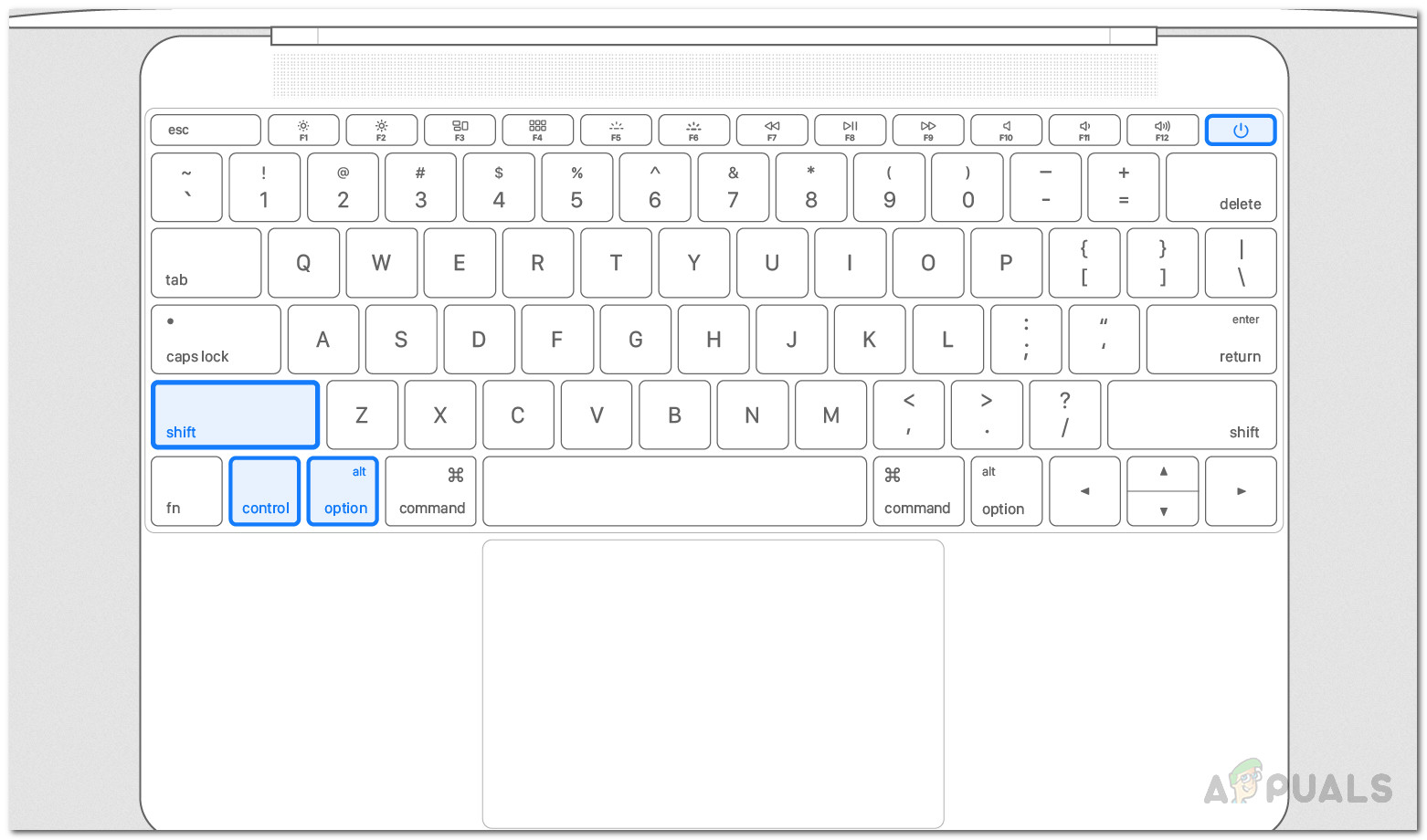
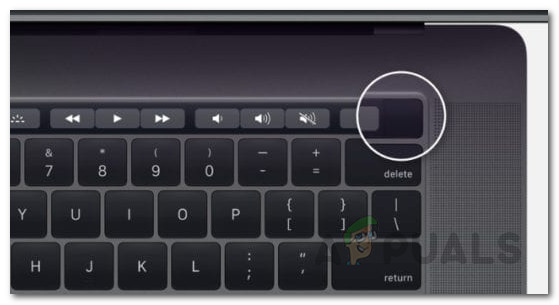
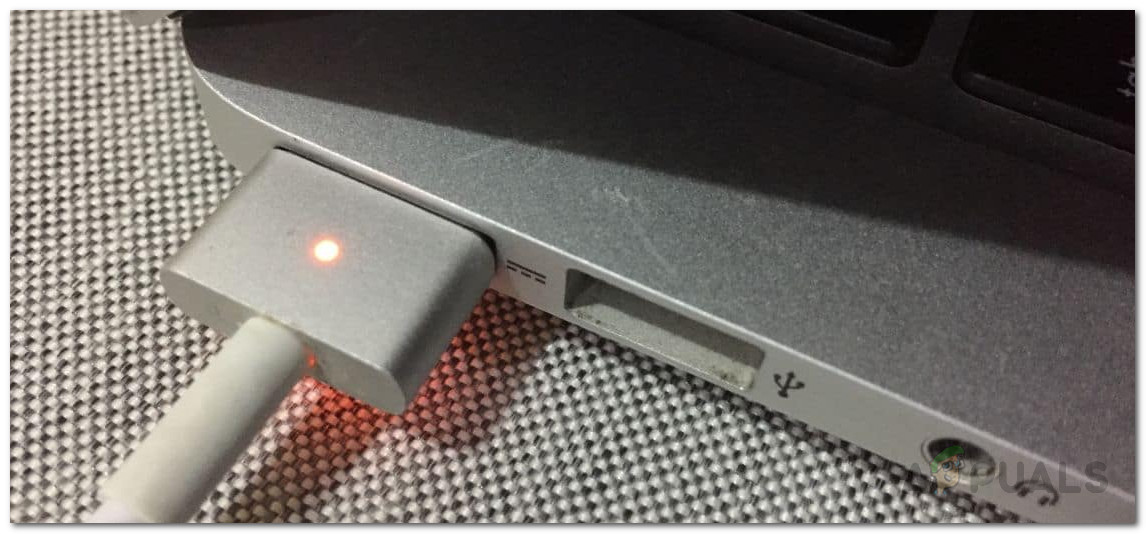
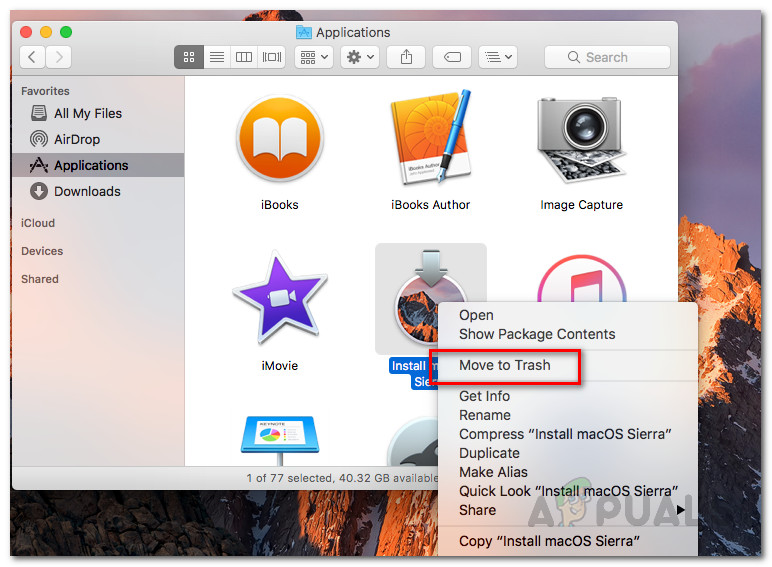

![लीग ऑफ लीजेंड्स डाउनलोडिंग भी धीमी [फिक्स]](https://jf-balio.pt/img/how-tos/45/league-legends-downloading-too-slow.jpg)





















